deepin系统怎么分区?deepin系统分区方法介绍
最近更新的系统deepin还算是好用,不过我们在使用电脑系统的时候经常会对电脑的磁盘进行分区,但是很多小伙伴对于这款系统的分区不是很了解,不知道要怎么操作才可以进行系统分区。下面小编就带给大家具体的操作步骤,快来一起学习一下吧!
操作方法:
1、点击任务栏中的启动器,找到并点击“分区编辑器”。
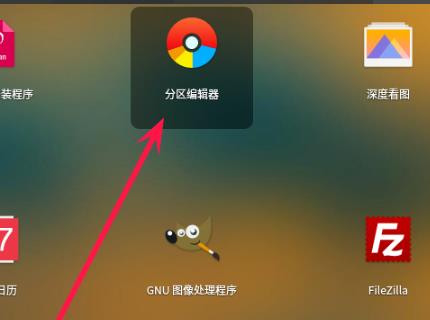
2、运行分区编辑器,随后输入当前的用户密码来授权。
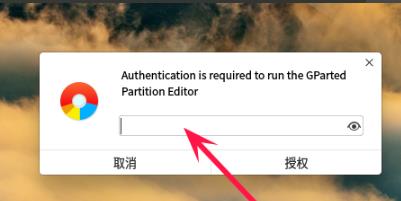
3、打开分区编辑器后选择要分区的硬盘。
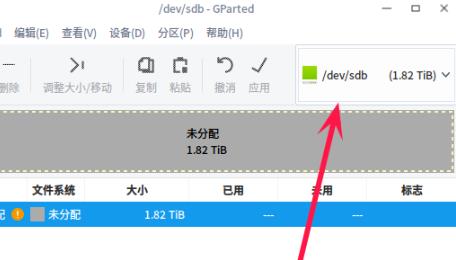
4、随后点击“设备”—》“新建”。
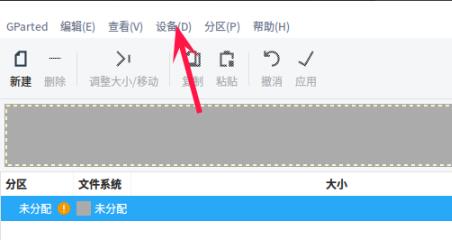
5、按照默认设置即可,点击“应用”即可使用。
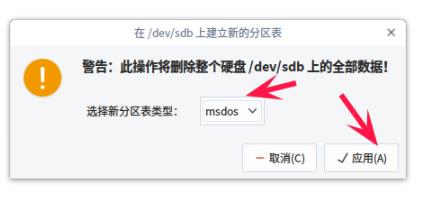
6、完成后点击上方任务栏中的“分区”。

7、进行先关设置之后点击“添加”即可完成。
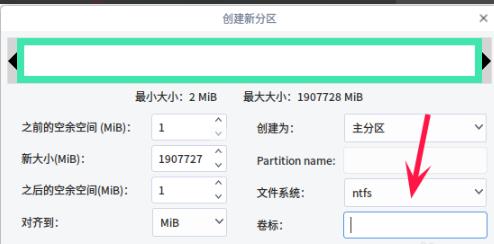
以上就是为您带来的deepin系统分区方法详情 ,分区编辑器在任务栏中哦~

